
winscp中文版
v6.3.1 免费版- 介绍说明
- 下载地址
- 精品推荐
- 相关软件
- 网友评论
winscp绿色中文版是一款图形化的sftp客户端,为用户实现远程连接服务器,汉化版为你带来更加简单的操作,并且绿色版无需安装文件即可实用,可以让你在计算机之间进行文件上传下载的功能,更多精彩的ftp工具尽在极光下载站!
winscp中文版介绍:
WinSCP 是一个 Windows 环境下使用的 SSH 的开源图形化 SFTP 客户端。同时支持 SCP 协议。它的主要功能是在本地与远程计算机间安全地复制文件,并且可以直接编辑文件
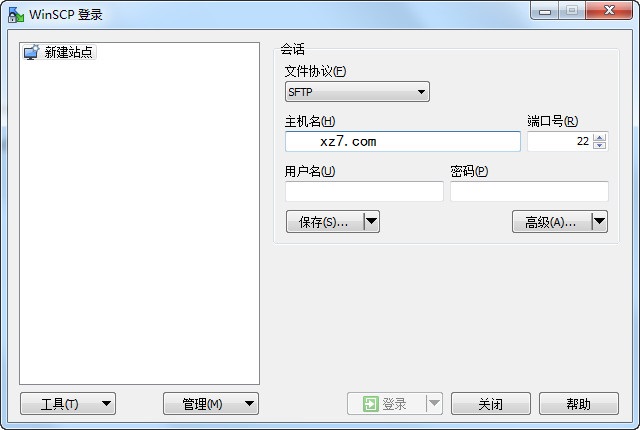
功能:
图形用户界面
多语言
与 Windows 完美集成(拖拽, URL, 快捷方式)
支持所有常用文件操作
支持基于 SSH-1、SSH-2 的 SFTP 和 SCP 协议
支持批处理脚本和命令行方式
多种半自动、自动的目录同步方式
内置文本编辑器
支持 SSH 密码、键盘交互、公钥和 Kerberos(GSS) 验证
通过与 Pageant(PuTTY Agent)集成支持各种类型公钥验证
提供 Windows Explorer 与 Norton Commander 界面
可选地存储会话信息
可将设置存在配置文件中而非注册表中,适合在移动介质上操作
特色:
文件操作
WinSCP 可以执行所有基本的文件操作,例如下载和上传。同时允许为文件和目录重命名、改变属性、建立符号链接和快捷方式。两种可选界面允许用户管理远程或本地的文件。
连接到远程计算机
使用 WinSCP 可以连接到一台提供 SFTP (SSH File Transfer Protocol)或 SCP (Secure Copy Protocol)服务的 SSH (Secure Shell)服务器,通常是 UNIX 服务器。SFTP 包含于 SSH-2 包中,SCP 在 SSH-1 包中。两种协议都能运行在以后的 SSH 版本之上。WinSCP 同时支持 SSH-1 和 SSH-2。 但WinSCP不支持编码选择,也就是说,你在Windows下使用WinSCP连接一个Linux机器,因为Linux和Windows的默认编码不同,因此是无法访问上面的中文文件或者文件夹的(将看到乱码)。一种解决方法就是在打开winscp时登录中的 Advanced Options–Environment中将 “UTF-8 encoding for filenames”设为on.
程序界面
WinSCP 有两种界面可供您选择。
您可以在安装时选择喜欢的界面,也可以以后改变设置。
如果您是第一次使用 WinSCP,建议选择 Windows Explorer 界面,因为 Windows 用户比较熟悉这个界面。当然,如果您习惯 Norton Commander 风格,就选择 Norton Commander 界面,它注重于方便的键盘操作,你完全可以脱离鼠标,更快地进行操作。
亮点:
1.本地文件目录与远程机器目录对比功能
如果你想知道本地文件列表和远程机器上对应目录文件列表的差异,那么可以点击“命令->比较目录”,那么这时候软件会自动把本地或服务器上最新的文件高亮起来,你就知道哪些是新文件了,然后你可以手动进行同步,也可以用“命令->同步”来实现自动同步。
2.调用喜爱的编辑器直接编辑服务器上的文件
如果你想快速修改服务器上的文件,不想反复地保存文件后又手动上传文件,那么可以尝试直接右键点击服务器的文件列表中需要修改的文件,然后点击“编辑”按钮,这时默认会调用winscp自带的文本编辑器编辑您的文件,当您点击保存后,您无需手动上传,winscp会监视文件的保存事件,然后自动上传。
如果您想调用自己喜爱的编辑器编辑文件,比如editplus、notepad++等等,可以进行个性化设置,点击“选项->选项->编辑器”,在这里设置您想要的编辑器。
默认winscp会在windows的临时目录创建您编辑文件的临时副本,您也可以修改这个临时文件的放置目录,可在“选项->选项->存储”中设置。
注意:编辑服务器上的文件之后,别忘记拖下来到本地svn目录
3.同步浏览功能
当你需要上传本地文件到服务器时,你可能会先打开本地目录,然后再去右侧服务器目录中打开对应的目录,然后切换本地目录时,也去右侧服务器中去切换对应的目录,如果你真是这样做的,那么你就落伍了。
Winscp有个“同步浏览”功能,顾名思义,就是实现本地目录和服务器目录的同步浏览,当你切换到左侧的a目录时,右侧服务器文件窗口会也自动切换到到a目录,免去了你手工去切换的麻烦。
实现同步浏览,首先需把本地和服务器目录先设置为一样的,路径可以要求不一样,但是子目录的列表需要大致一样,比如左侧是“coreinclude”,右侧则是“/core/include”,然后点击“命令->同步浏览”,这时候,你在某一窗口切换目录时,另一窗口会自动切换到对应的目录。
4.其他
a)打开左侧本地目录对应的windows资源管理器
b)收藏常用目录,估计很多人都用,就不赘述了
一个软件可能被人常用的功能就20%左右,因此,一个你可能天天在用的软件,实际上还有很多功能没有被你发掘出来,每个软件都隐藏着很多锦上添花的功能,有些功能隐藏在深闺中,一旦被挖掘出来,则可大大提高工作效率。
使用教程:
1、在主页下载winscp后,安装后运行&C:Program Files (x86)WinSCPWinSCP.exe&,输入参数如下:
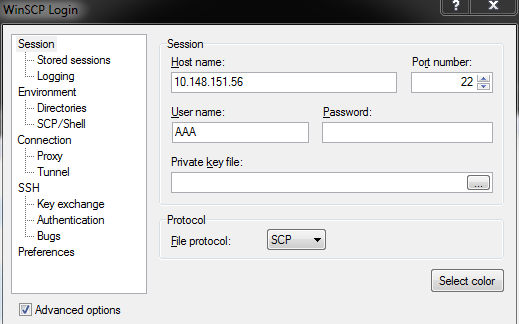
2、输入密码后打开WinSCP的窗口,如下: (此时已经可以进行文件的copy,delete,rename,folder sync等操作了)
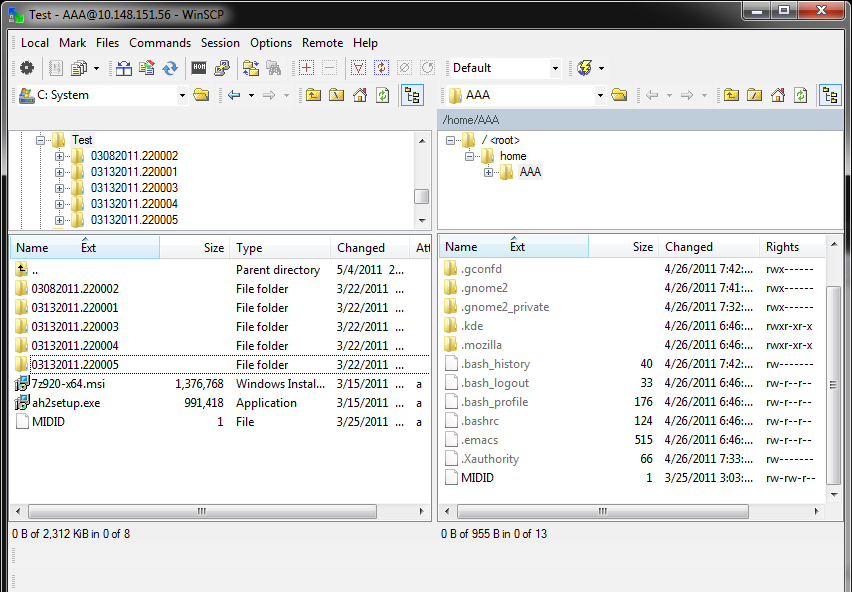
汉化说明:
点击下面的更改语言类型即可
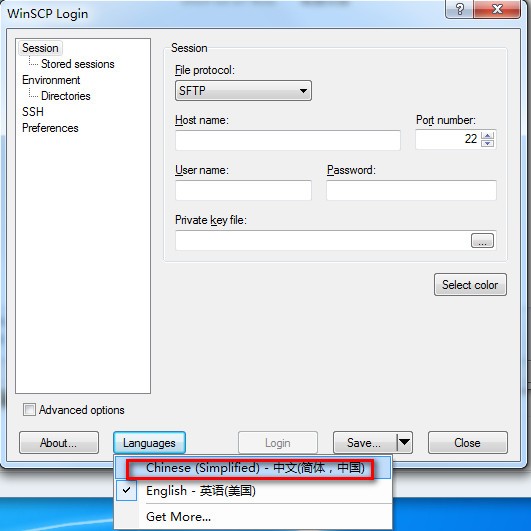
安装说明:
1、下载安装winscp
2、双击打开winscp软件安装包,按照安装向导一步一步配置即可。
3、双击运行程序,打开winscp主界面,如下:
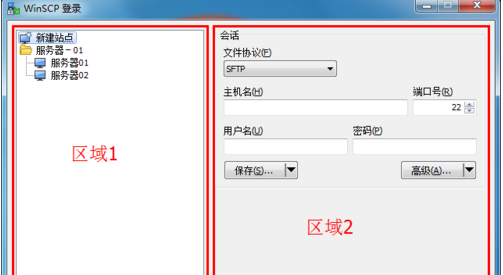
4、首先介绍站点的保存,在主界面“区域1”中,用于新建的站点配置和保存站点的显示。即点击“新建站点”,在“区域2”中配置文件协议、主机名、端口号、用户名、密码,保存后在“区域1”中显示。具体操作如下:
5、点击“区域1”的新建站点
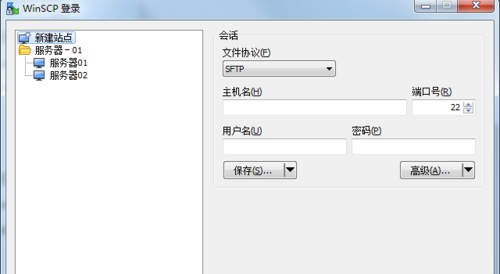
6、选择文件协议,默认为SFTP;输入Linux服务器的主机名(一般为Linux服务器的IP地址)、端口(如果没有修改过,则为22)、用户名及密码。
7、点击保存后弹出对话框,如下图:
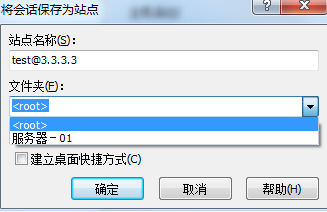
8、为保存的站点起一个容易识别的名称并放置在相应文件夹中,进行统一管理。在这个对话框中,还有两个可选项:保存密码和建立桌面快捷方式。为了安全起见,建议在保存站点时不要输入密码,这里把“保存密码”选项勾起,如果你保存的站点是常用站点,可以创建桌面快捷方式,方便使用。
9、至此,一个站点保存在WinSCP上的工作就完成了。
10、接下来介绍使用WinSCP登录Linux服务器。
11、如果你的站点之前已经保存在WinSCP中,可以直接找到站点的存储名称,点击右下角的登录即可;如果没有保存,则可以通过新建站点,输入Linux服务器登录的相当信息,点击登录即可。
12、点击登录后,弹出如下窗口:
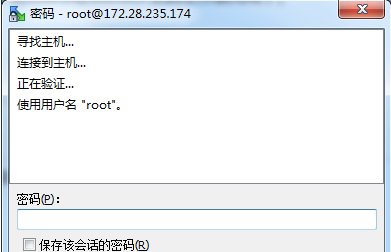
13、输入正确密码进入主窗口,如下:
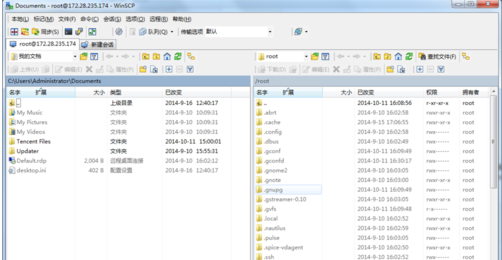
14、左边为本地资源,右边为Linux服务器的资源,在资源窗口的左上角有上传、下载的功能,可以轻易实现文件的传输。
15、如果Linux服务器需要通过密钥认证进行登录,还需要加载密钥,方法如下:在“区域2”中有一个高级选项,弹出如下对话框:
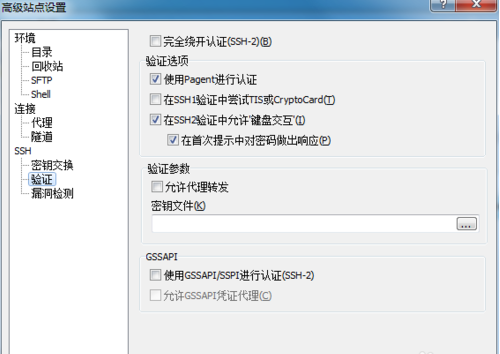
16、在SSH的验证下,右侧密钥文件中添加自己的密钥,确定即可。
下载地址
- Pc版
winscp中文版 v6.3.1 免费版
精品推荐
- ftp软件
- 远程连接软件

ftp软件 更多+
ftp软件是能够帮助用户完成服务器传输功能的软件,还可帮助用户进行存取和管理ftp服务器的一些资源,保证用户想要保存的资源可以完整的进行存留,还可以帮助用户缓存远端文件夹列表,这一类软件可以保证文件或者软件的传输非常的稳定,达到用户期望的效果,感兴趣的朋友快来体验吧!
-

xftp 6中文版 v6.0.0.79 正式版 30.38 MB
下载/简体中文 v6.0.0.79 正式版 -

水底沙ftp搜索利器(ftp搜索引擎) v4.0 绿色版 54.00 KB
下载/简体中文 v4.0 绿色版 -

filezilla客户端 v3.60.1 windows官方版 22.70 MB
下载/简体中文 v3.60.1 windows官方版 -

FlashFXP中文版(ftp工具) v5.4.0.3970 官方最新版 4.16 MB
下载/简体中文 v5.4.0.3970 官方最新版 -

wing ftp server官方版 v6.23 官方版 12.70 MB
下载/简体中文 v6.23 官方版 -

8uftp绿色版 v3.8.2.0 中文版 633.00 KB
下载/简体中文 v3.8.2.0 中文版 -

winscp中文版 v6.3.1 免费版 10.4 MB
下载/简体中文 v6.3.1 免费版 -

softperfect bandwidth manager电脑版 pc端 10.38 MB
下载/简体中文 pc端

远程连接软件 更多+
远程连接软件是可以帮助不同设备之间进行连接的一种工具,有了这些软件的支持,就能让我们在不同的场景中也能快速同步传输并获取到所需要的数据信息,从而有效提高办公效率.
-

teamviewer 32位安装包 v15.21.4 最新版 25.83 MB
下载/简体中文 v15.21.4 最新版 -

宝塔远程桌面助手官方版 v1.7.2.4 绿色版 1.50 MB
下载/简体中文 v1.7.2.4 绿色版 -

宝塔远程桌面助手官方版 v1.7.2.4 绿色版 1.50 MB
下载/简体中文 v1.7.2.4 绿色版 -

mstsc远程工具 免费版 793.00 KB
下载/简体中文 免费版 -

金万维异速联服务器软件 v6.4.00 正式版 56.91 MB
下载/简体中文 v6.4.00 正式版 -

金万维异速联服务器软件 v6.4.00 正式版 56.91 MB
下载/简体中文 v6.4.00 正式版 -

xshell正式版(ssh客户端) v6.0.0197 电脑版 40.00 MB
下载/简体中文 v6.0.0197 电脑版 -

向日葵远程控制官方版 v15.6.6.62150 电脑版 69.7 MB
下载/简体中文 v15.6.6.62150
本类排名
- 1 ZOC7 Terminal(telnet客户端软件)v8.02.5 官方版
- 2 filezilla xp官方版本v3.8.1 多语言绿色版
- 3 ftp扫描工具v2.30 绿色版
- 4 filezilla windows xp 32 bitv3.8.1 免费版
- 5 DInHome(内网穿透软件)v0.0.3 官方版
- 6 WindTerm(Shell远程连接工具)v2.6.1
- 7 chinaftp 搜索工具v7.57.8.20 免费版
- 8 filezilla 精简版v3.51.0 免费版
- 9 filezilla windows10版本v3.51.0 64位
- 10 8uftp绿色版v3.8.2.0 中文版
本类推荐
装机必备
换一批- 聊天
- qq电脑版
- 微信电脑版
- yy语音
- skype
- 视频
- 腾讯视频
- 爱奇艺
- 优酷视频
- 芒果tv
- 剪辑
- 爱剪辑
- 剪映
- 会声会影
- adobe premiere
- 音乐
- qq音乐
- 网易云音乐
- 酷狗音乐
- 酷我音乐
- 浏览器
- 360浏览器
- 谷歌浏览器
- 火狐浏览器
- ie浏览器
- 办公
- 钉钉
- 企业微信
- wps
- office
- 输入法
- 搜狗输入法
- qq输入法
- 五笔输入法
- 讯飞输入法
- 压缩
- 360压缩
- winrar
- winzip
- 7z解压软件
- 翻译
- 谷歌翻译
- 百度翻译
- 金山翻译
- 英译汉软件
- 杀毒
- 360杀毒
- 360安全卫士
- 火绒软件
- 腾讯电脑管家
- p图
- 美图秀秀
- photoshop
- 光影魔术手
- lightroom
- 编程
- python
- c语言软件
- java开发工具
- vc6.0
- 网盘
- 百度网盘
- 阿里云盘
- 115网盘
- 天翼云盘
- 下载
- 迅雷
- qq旋风
- 电驴
- utorrent
- 证券
- 华泰证券
- 广发证券
- 方正证券
- 西南证券
- 邮箱
- qq邮箱
- outlook
- 阿里邮箱
- icloud
- 驱动
- 驱动精灵
- 驱动人生
- 网卡驱动
- 打印机驱动
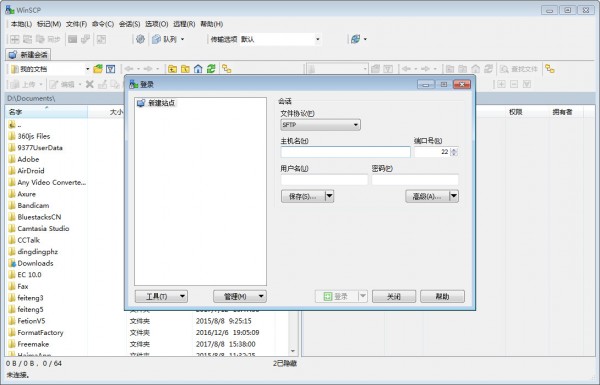




























网友评论